ბევრი მომხმარებელია, ვინც აშკარად ხვდება ამ შეცდომას, ”ვირტუალური დისკის სერვისთან დაკავშირება შეუძლებელია”როდესაც ისინი დააჭერთ დისკის მენეჯმენტის ვარიანტს. მაგალითად, თუ გსურთ შეამოწმოთ თქვენი დრაივერის დაყენება და დისკის მართვის სერვისი არ იხსნება, უფრო სწორად აჩვენებს შეცდომას.
ეს შეიძლება მოუხერხებელი იყოს, თუ თქვენ ეძებთ დისკის ინფორმაციას, ფაილურ სისტემებს ან მოცულობებს. თუმცა, საბედნიეროდ, ამ საკითხის გადაჭრა რამდენიმეა. მოდით ვნახოთ, როგორ გამოვასწოროთ ეს შეცდომა.
მეთოდი 1: სერვისების საშუალებით
Ნაბიჯი 1: დააჭირეთ ღილაკს დაწყება ღილაკს თქვენს სამუშაო მაგიდაზე და აკრიფეთ მომსახურება საძიებო ველში. დააჭირეთ შედეგს, რომ გახსნათ მომსახურება ფანჯარა.

ნაბიჯი 2: იმ მომსახურება ფანჯარა, სარკმლის მარჯვენა მხარეს, ქვეშ სახელები სვეტები, გადაახვიეთ ქვემოთ და ორჯერ დააჭირეთ ღილაკს ვირტუალური დისკი
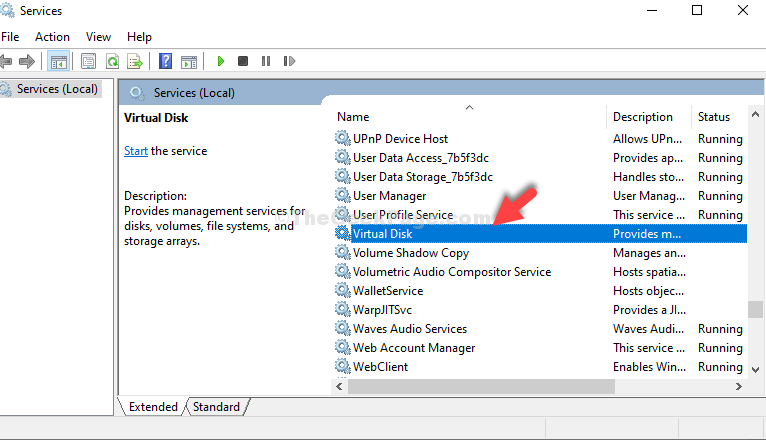
ნაბიჯი 3: იმ ვირტუალური დისკის თვისებები ფანჯარა, ქვეშ გენერალი ჩანართზე დააჭირეთ ღილაკს დაწყება ღილაკი
Დააკლიკეთ კარგი ცვლილებების შენახვა და გასასვლელი.
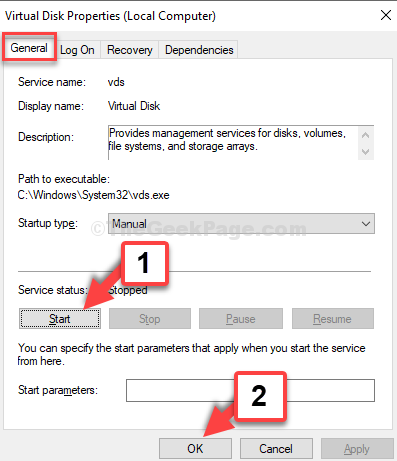
ახლა სცადეთ გახსნათ დისკის მართვის სერვისი და ის კარგად იმუშავებს. თუ პრობლემა გამეორდება, სცადეთ მე -2 მეთოდი.
მეთოდი 2: Powershell- ის გამოყენება
Ნაბიჯი 1: დააჭირეთ ღილაკს დაწყება ღილაკს თქვენს სამუშაო მაგიდაზე და აკრიფეთ Powershell საძიებო ველში. მარჯვენა ღილაკით დააჭირეთ შედეგს, რომ გახსნათ Powershell ფანჯარა.

ნაბიჯი 2: იმ Powershell ფანჯარა, აწარმოეთ ქვემოთ მოცემული ბრძანება და დააჭირეთ ღილაკს შედი:
tpm = gwmi -n root \ cimv2 \ Security \ microsofttpm win32_tpm SetPhysicalPresenceRequest (6)
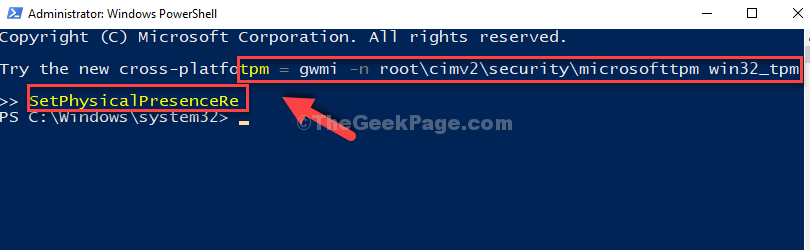
ნაბიჯი 3: ეს ხსნის სანდო პლატფორმის მოდულის (TPM) მენეჯმენტი ადგილობრივ კომპიუტერზე ფანჯარა.
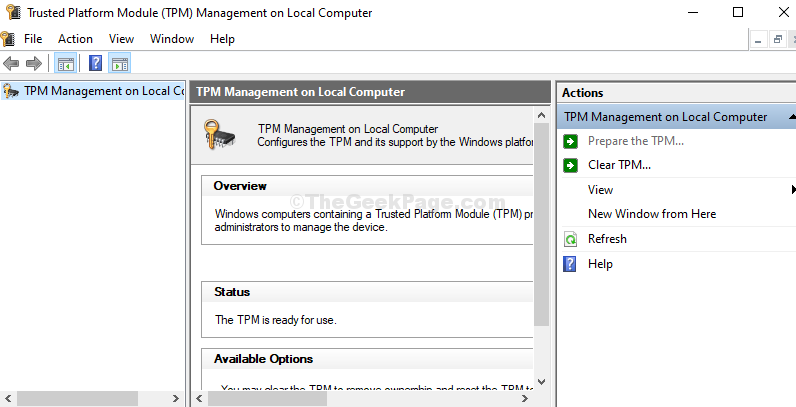
Სულ ეს არის. ახლა თქვენ შეგიძლიათ სცადოთ გახსნათ დისკის მართვის სერვისი და ის შესანიშნავად იმუშავებს.


